WORDBND.COM - WordHacks. Pernahkah kalian melihat teks yang hanya besar huruf awal saja? Kapital? Bukan. Besarnya huruf tersebut bisa mencapai tiga baris kalimat. Yup, itu adalah teks dengan format khusus yang bernama Drop Cap. Kali ini kita akan belajar membuat Drop Cap.

Gambar di atas adalah contoh paragraf dengan model Drop Cap. Huruf P dalam kata Peran di awal tersebut merupakan hasil dari Drop Cap.
Posisi Drop Cap
Secara umum, Drop Cap biasanya terletak di awal paragraf dengan hanya menggunakan satu huruf saja yang menjadi besar. Namun, ada juga yang men-dropcap-kan satu kata.
Drop Cap dapat digunakan untuk konteks tulisan yang tidak formal seperti novel dan komik dan juga tulisan formal seperti dalam majalah, koran, atau sejenisnya.
Untuk karya ilmiah akademis seperti skripsi atau sejenisnya, saya sendiri belum pernah melihat ada yang menggunakan model Drop Cap. Yah, kan ada aturan penulisan ilmiah dari kampus gaes hehe.
Membuat Drop Cap
Langkah untuk membuat Drop Cap dalam Microsoft Word sangat mudah. Cus lanjut baca artikel berikut.
- Pastikan kalian sudah membuka Microsoft Word dan memiliki minimal satu paragraf. Gak harus panjang sih kalimatnya. Intinya ada teksnya aja
- Pada kata yang ingin dibuat Drop Cap, klik saja kata tersebut. Jangan diblok ya, cukup diklik saja di antara huruf dalam kata tersebut. Kalau diblok, maka satu kata itu akan menjadi Drop Cap semua. Posisikan aja kursor seperti berikut
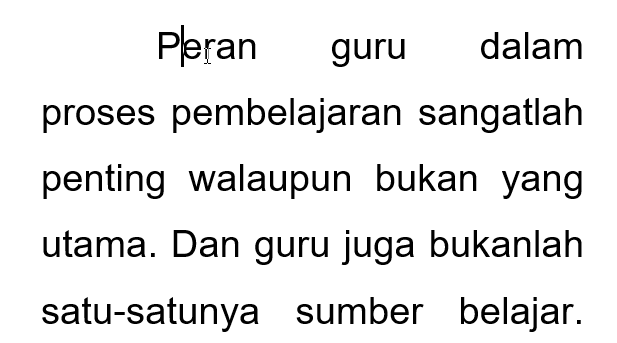
- Klik menu Insert > pilih Drop Cap.
 Lanjutkan dengan klik Dropped. Pilihan Dropped ini akan membuat huruf ter-dropcap tiga baris. Hasilnya adalah seperti berikut.
Lanjutkan dengan klik Dropped. Pilihan Dropped ini akan membuat huruf ter-dropcap tiga baris. Hasilnya adalah seperti berikut.
- Jika kalian ingin hanya dua baris atau lebih dari tiga baris, pilih Drop Cap Options > pilih Dropped > pada bagian Lines to drop isi dengan angka 2 (jika ingin angka lain juga silakan disesuaikan).

- Akhiri dengan OK.
Kalian juga bisa mengganti jenis huruf Drop Cap pada bagian Font dalam gambar di atas.
Sampai di sini sudah selesai. Jika ada pertanyaan, jangan lupa tinggalkan jejak di kolom komentar.

